'>

System Idle Process on järjestelmäprosessi. Jos huomaat, että suorittimen käyttö vie paljon (yleensä 98% ja 99%), älä ole paniikkia. Jos tietokoneesi toimii normaalisti, jätä se vain. Jos haluat, lue lisää saadaksesi lisätietoja siitä. Jos tietokoneesi on hidastunut, voit kokeilla tämän viestin menetelmiä.
Miksi on Järjestelmän tyhjäkäynnin prosessi vie paljon suorittimen käyttöä?
Yleensä järjestelmän tyhjäkäynnin korkea suorittimen käyttö ei ole ongelma. Prosessi kulkee taustalla ja mittaa kuinka paljon tyhjäkäyntikapasiteettia on kulloinkin. Suuri suorittimen prosenttiosuus osoittaa, että suurta määrää prosessitehoa ei käytetä. Jos se on 100, 99 tai 98%, taustalla ei ehkä näy olevan mitään muuta kuin järjestelmän tyhjäkäynnin prosessi. Tässä tapauksessa jätä se yksin.
Entä jos tietokoneesi on hidastunut?
Jos tietokoneesi toimii hitaasti, se voi olla ongelma. Voit kokeilla kahta alla olevaa tapaa ratkaista se.
Tapa 1: Poista prosessi käytöstä käynnistyksen yhteydessä
Jos tietokoneesi on käynnissä Windows 10 , voit seurata seuraavia vaiheita poistaaksesi prosessit käynnistyksen yhteydessä:
1) Paina näppäimistöllä Win + R (Windows-logonäppäin ja R-näppäin) samanaikaisesti käynnistääksesi ajoruudun.
2) Tyyppi msconfig ja suorita ruutu ja napsauta OK -painiketta.
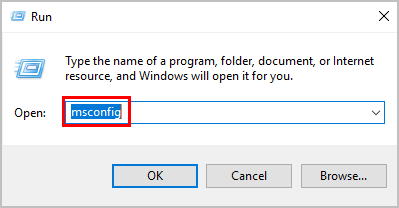
3) Napsauta Avaa Tehtävienhallinta .
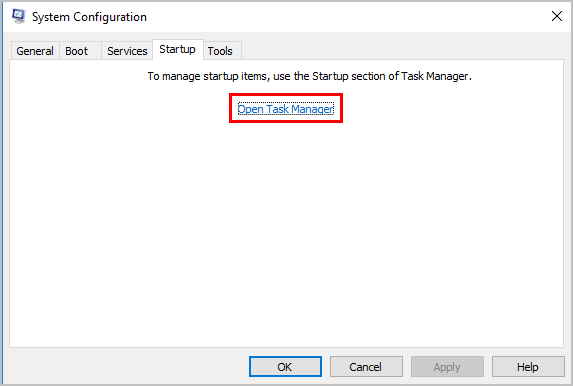
4) Valitse yksi kohde, jota ei tarvitse avata käynnistyksen yhteydessä, ja napsauta Poista käytöstä -painiketta.
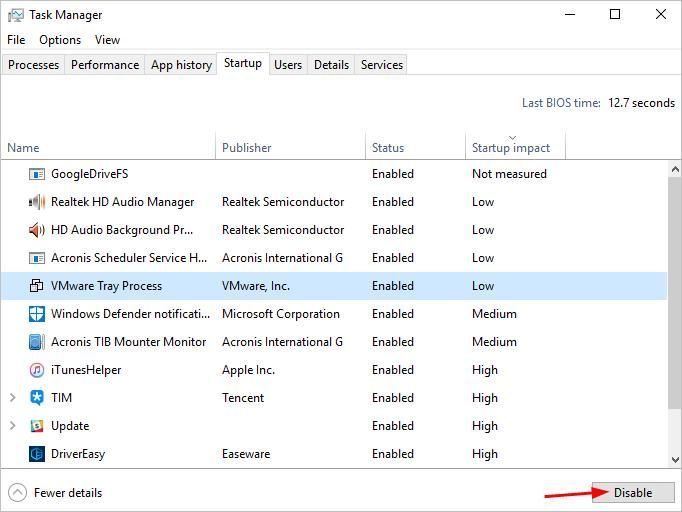
5) Poista kaikki kohteet, joita sinun ei tarvitse avata käynnistyksen yhteydessä, toistamalla vaihe 4.
6) Tarkista, toimiiko tietokoneesi edelleen hitaasti.
Jos tietokoneesi on käynnissä Windows 7 , voit seurata seuraavia vaiheita poistaaksesi prosessit käynnistyksen yhteydessä:
1) Paina näppäimistöllä Win + R (Windows-logonäppäin ja R-avain) samanaikaisesti Käynnistä Suorita-ruutuun.
2) Tyyppi msconfig Suorita-ruutuun ja napsauta OK -painiketta.
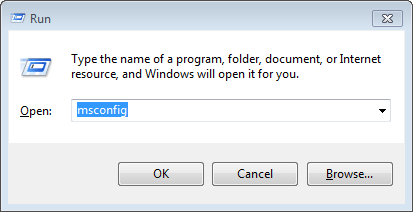
3) Napsauta Aloittaa välilehti ja valitse kohteet, joita sinun ei tarvitse avata käynnistyksen yhteydessä, ja napsauta sitten Poista käytöstä kaikki -painiketta.

4) Napsauta OK -painiketta.
5) Avaa tietokone, jotta muutokset astuvat voimaan.
Tapa 2: Tunnista ohjain, joka saattaa aiheuttaa ongelman
Ongelma voi johtua tietystä ohjaimesta tai laitteistoviasta. Joten voit selvittää, mikä ohjain tai laitteisto on. Voit käyttää OHJAUSPYÖRÄ luoda lokitiedosto ongelman ohjaimen tunnistamiseksi. RATT on tapahtumien jäljitystyökalu, jonka Microsoft on kehittänyt kehittäjille. Jos et ole varma, kuinka sitä käytetään, voit google metodit.
Kun olet tunnistanut, mikä ohjain on syy, poista se käytöstä. Poista ohjain käytöstä seuraavasti.
1) Avaa Laitehallinta .
2) Laajenna kategoria ja etsi ongelmaohjain (voit löytää sen laitteen nimestä). Napsauta laitetta hiiren kakkospainikkeella ja valitse sitten Poista käytöstä . Huomaa, että laite ei toimi, kun se on poistettu käytöstä.

3) Napsauta Joo jatkaa.
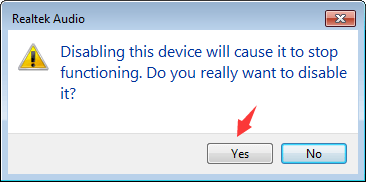
4) Tarkista, onko ongelma ratkaistu.
Tapa 3: Päivitä ohjaimet
Hidas tietokoneen suorituskyky voi johtua myös vanhentuneista ohjaimista. Ennen kuin jatkat seuraavaan tapaan, voit yrittää päivittää ohjaimet.
Jos sinulla ei ole aikaa päivittää ohjaimia manuaalisesti,voit tehdä sen automaattisesti Kuljettajan helppo .
Driver Easy tunnistaa järjestelmän automaattisesti ja löytää sille oikeat ohjaimet. Sinun ei tarvitse tietää tarkalleen, mitä järjestelmää tietokoneesi käyttää, sinun ei tarvitse vaarantaa väärän ohjaimen lataamista ja asentamista, eikä sinun tarvitse huolehtia virheestä asennettaessa.
Voit päivittää ohjaimesi automaattisesti joko Free Easy- tai Pro-versiolla. Mutta Pro-versiolla se vie vain 2 napsautusta (ja saat täyden tuen ja 30 päivän rahat takaisin -takuun):
1) ladata ja asenna Driver Easy.
2) Suorita Driver Easy ja napsauta Skannaa nyt . Driver Easy skannaa sitten tietokoneesi ja havaitsee mahdolliset ohjaimet.
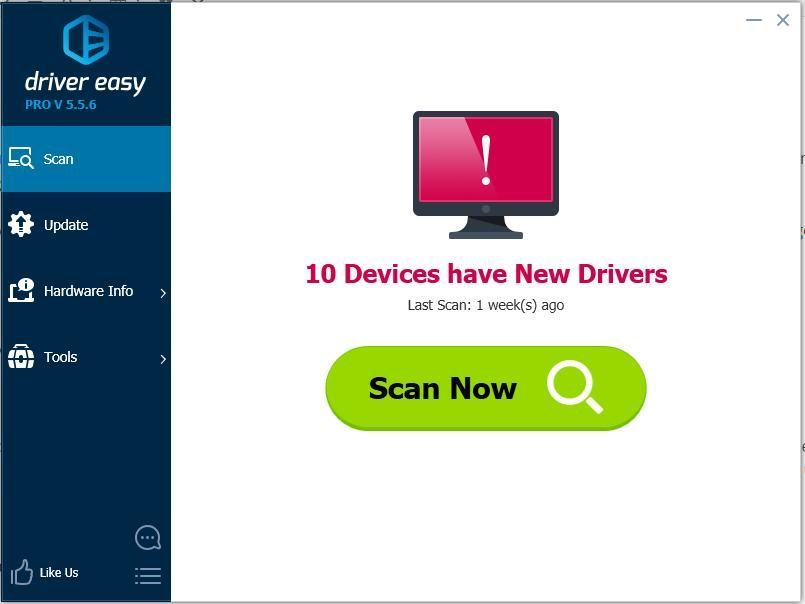
3) Napsauta Päivittää -painiketta yhden laitteen vieressä ladataksesi ja asentamalla ohjaimen oikean version automaattisesti (voit tehdä sen ILMAISEKSI). Tai napsauta Päivitä kaikki ladata ja asentaa oikean version automaattisesti kaikki ohjaimet, jotka puuttuvat tai ovat vanhentuneet järjestelmästäsi (tämä edellyttää Pro-versiota - sinua kehotetaan päivittämään, kun napsautat Päivitä kaikki).
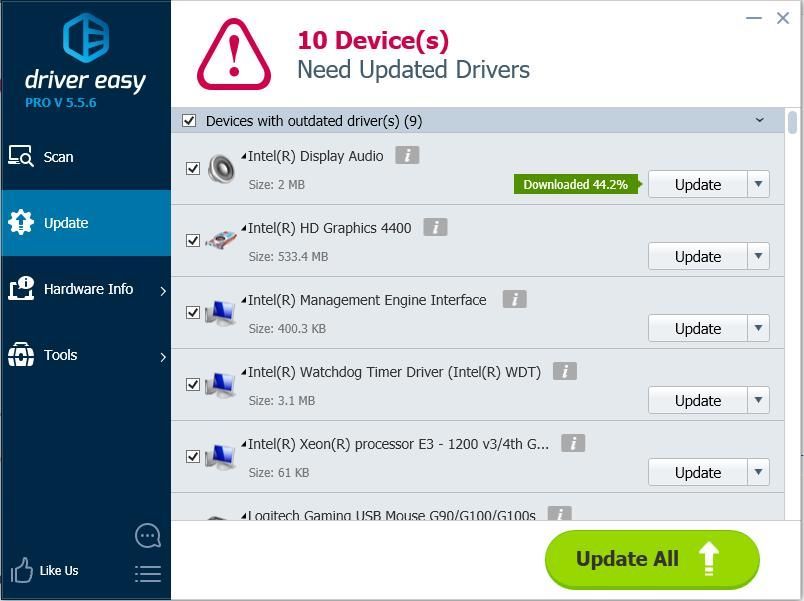
Tapa 4: Suorita virustorjuntaohjelmisto tarkistaaksesi mahdolliset virukset tai haittaohjelmat
Tietokone voi hitaasti, jos se on viruksen tai haittaohjelman tartuttama. Suorita siis virustentorjuntaohjelma, jotta voit suorittaa täydellisen tarkistuksen tietokoneellasi.






